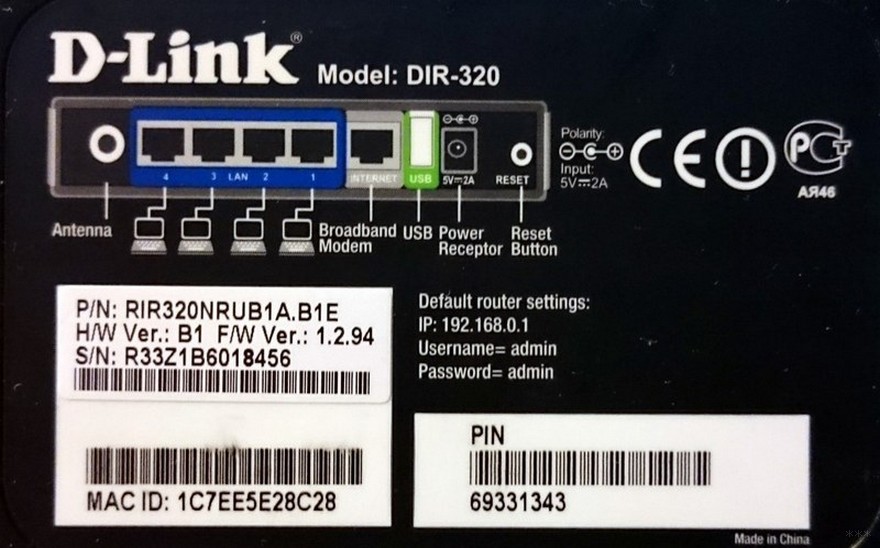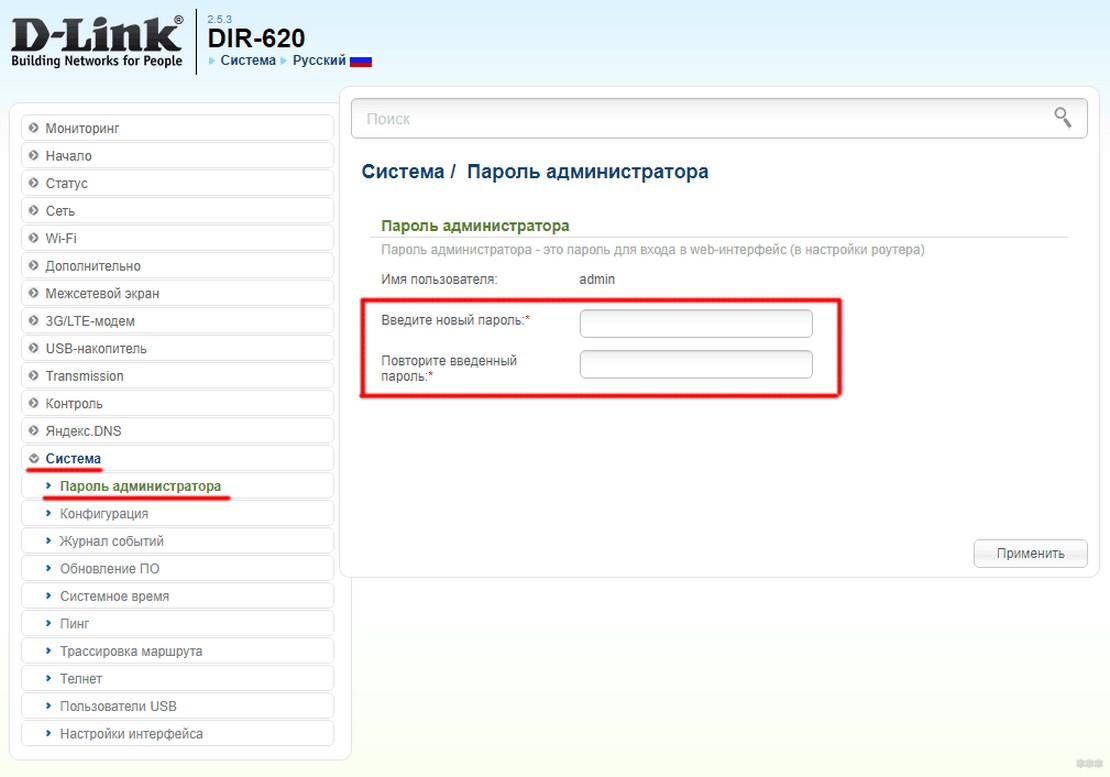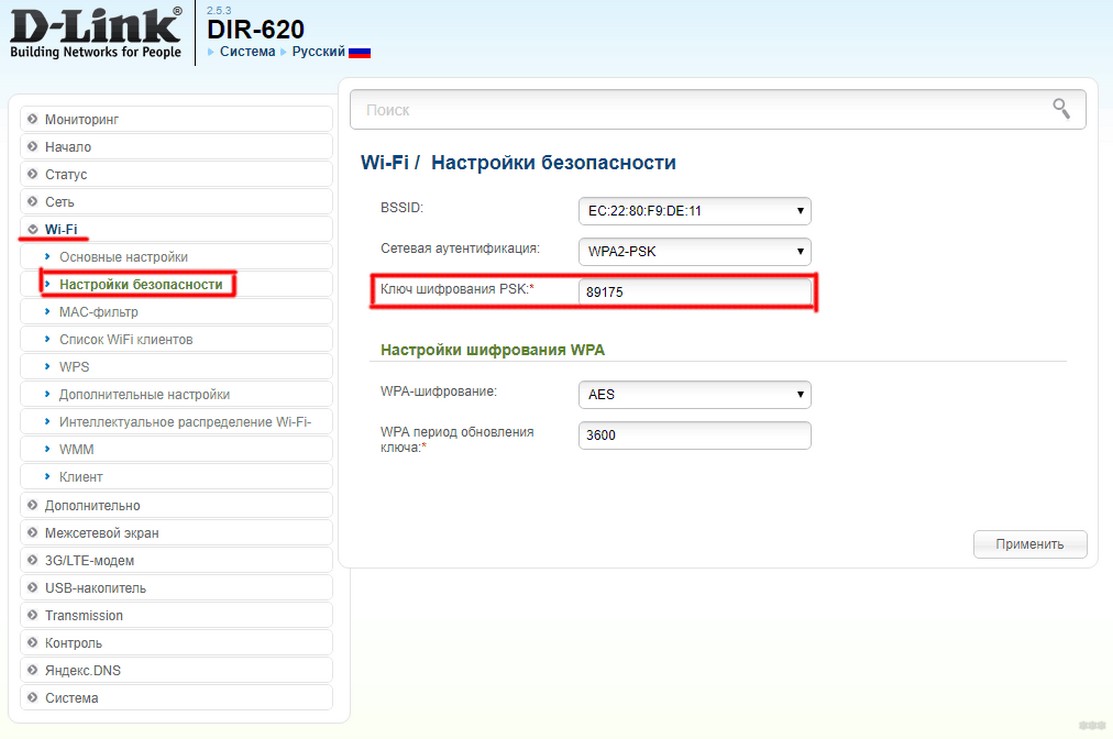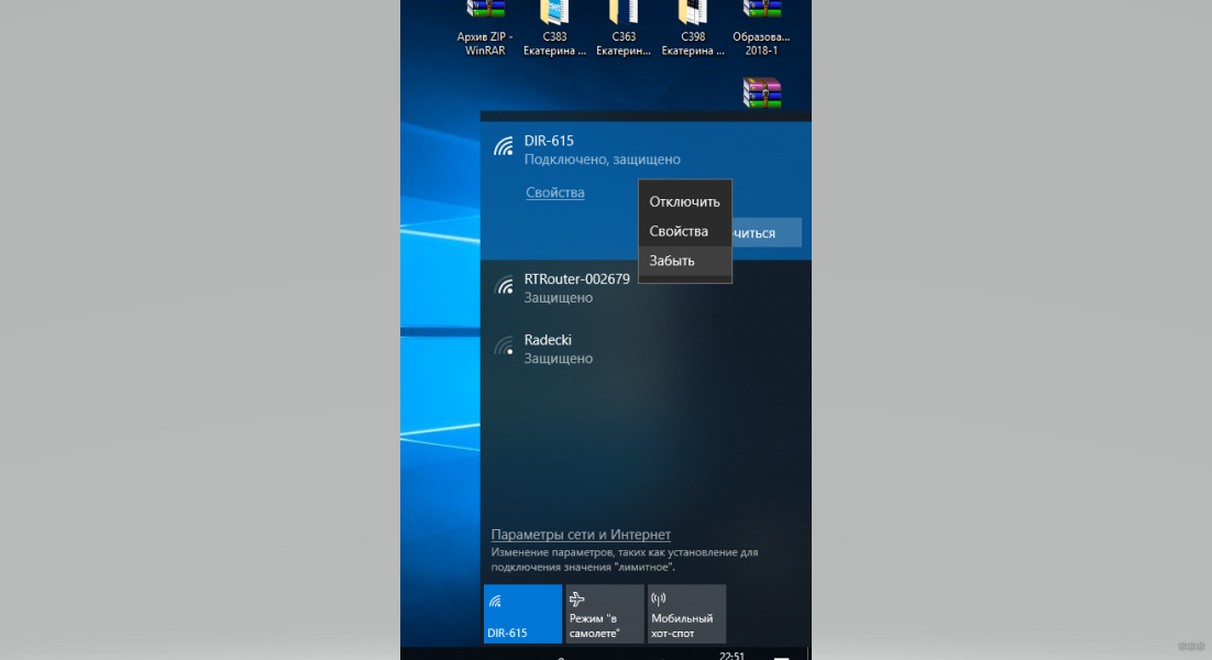Очень многих интересует вопрос, как сменить пароль на роутере D-Link. Я имею введу владельцев роутеров этой компании. А так как D-Link пользуется большой популярностью, то статья я думаю будет полезной и актуальной. Я имею введу смену пароля на Wi-Fi сеть. Просто, в роутере есть еще один пароль, который используется при входе в настройки. Еще, очень популярен вопрос смены пароля на D-Link, если пароль от Wi-Fi уже успешно забыт. Постараться разобраться и с этой проблемой.
Для чего менять пароль на беспроводную сеть? Да разные бывают случаи. Например, у вас кто-то взломал Wi-Fi, вы заметили, что к вашему роутеру подключены какие-то странные устройства, а может вы просто дали пароль от своего Wi-Fi соседу, а потом передумали:) Меняем пароль, и все, уже никто не подключится к вашей сети. Всегда старайтесь устанавливать сложный ключ, который будет сложно подобрать. Если кто-то подключиться к вашему роутеру, то он не только сможет пользоваться ваши интернетом (что не очень и страшно), но и сможет получить доступ к вашей локальной сети. А это, возможно, уже ваши файлы и личная информация.
Ну и старайтесь запоминать пароли, которые устанавливаете. Или записывайте их.
Смена пароля на D-Link
Как обычно, нам нужно зайти в настройки роутера. Делается это так: подключаемся к роутеру (по кабелю, или по Wi-Fi), в браузере набираем адрес 192.168.0.1, указываем логин и пароль. По умолчанию у D-Link-ов это admin и admin. Или, смотрите подробную инструкцию. Стандартные данные для входа в настройки указаны снизу маршрутизатора.
В настройках переходим на вкладку Wi-Fi/Настройки безопасности и в поле Ключ шифрования PSK указываем новый пароль к вашей Wi-Fi сети. Пароль должен быть указан английскими буквами, и минимум 8 символов. Нажмите кнопку Применить.
Сразу где-то запишите пароль, на случай, если вы его забудете.
Если больше ничего настраивать не будете, тогда сохраните настройки. Делается это нажатием на ссылку Система и выбираем Перезагрузить. Вот так:
Перезагрузите роутер (выключите, и включите питание). Теперь, для подключения к вашей Wi-Fi сети будет использоваться новый пароль, который вы установили. Если после этой процедуры у вас устройства откажутся подключаться к Wi-Fi, то нужно просто удалить вашу сеть на устройстве, и подключится к ней снова. Ниже, напишу об этом подробнее.
Как сменить пароль на Wi-Fi, если забыли пароль?
В таком случае, все делается точно так же, как я описывал выше. Только, в настройки рутера нужно заходить по сетевому кабелю (так не нужно указывать пароль), или с устрйоства, которое еще осталось подключенным к беспроводной сети.
В настройках, на той же вкладке Wi-Fi/Настройки безопасности вы сможете посмотреть старый пароль (который указан в поле Ключ шифрования PSK), или задать новый ключ.
А если у вас нет возможности подключится по сетевому кабелю, и нет ни одного устройства подключенного по Wi-Fi, то скорее всего придется делать сброс настроек маршрутизатора, и настраивать все заново. После сброса сеть будет либо не защищена, либо для подключения к ней будет использоваться стандартный ключ, который указан снизу устройства (он подписан как PIN).
Что делать, если после смены ключа устройства не подключаются к сети?
Самая популярная проблема, которая возникает после смены ключа, это когда устройства, которые раньше были подключены к Wi-Fi сети со старым паролем, отказываются подключаться к ней. Это происходит из-за того, что в этих устройствах сохранен старый ключ, который после смены не совпадает. На компьютерах, это скорее всего ошибка «Параметры сети, сохраненные на этом компьютере, не соответствуют требованиям этой сети».
Что нужно сделать, нужно просто удалить вашу Wi-Fi сеть на устройстве, и подключится заново. На ноутбуках с Windows 7, это делается в панели управления, в разделе Панель управления\Сеть и Интернет\Управление беспроводными сетями. Там нажимаем правой кнопкой на нужную нам сеть и выбираем Удалить сеть (затем, снова к ней подключаемся с новым паролем).
На Windows 8, просто нажимаем на имя беспроводной сети, и выбираем «Забыть эту сеть«. А на планшетах, мобильных телефонах, скорее всего нужно так же нажать на сеть (возможно, нажать и подержать) и выбрать пункт Удалить. Там уже на каждом устройстве по-разному.
Безопасность вашего домашнего Wi-Fi соединения – важный аспект, который следует учитывать. Независимо от того, используете ли вы роутер D-Link или любое другое устройство, смена пароля является обязательной процедурой для защиты вашей сети и предотвращения несанкционированного доступа к вашим данным. В этой статье мы расскажем вам подробно об инструкции по смене пароля для вай-фай роутера D-Link.
Первым шагом является вход в настройки роутера через веб-интерфейс, используя IP-адрес роутера и учетные данные (логин и пароль). По умолчанию эти данные находятся на наклейке на задней панели роутера или указаны в документации. Если данные были изменены, следует использовать новые учетные данные для входа.
После успешного входа вам следует найти раздел «Настройки безопасности» или «Wireless Security». В этом разделе вы сможете изменить пароль для вашей Wi-Fi сети. Рекомендуется использовать сложный пароль, состоящий из букв (верхнего и нижнего регистров), цифр и специальных символов. Также необходимо обратить внимание на тип шифрования, который должен быть надежным, например, WPA2.
Содержание
- Подготовка к смене пароля
- Смена пароля в роутере D-Link
- Проверка нового пароля
Подготовка к смене пароля
Прежде чем приступить к смене пароля Wi-Fi роутера D-Link, следует выполнить несколько подготовительных действий:
1. Подключите свой компьютер к роутеру посредством сетевого кабеля или через беспроводное подключение. Убедитесь, что у вас есть доступ к веб-интерфейсу роутера.
2. Запомните текущее имя пользователя и пароль, которые вы использовали для входа в настройки роутера. Если вы не знаете эти данные, восстановите пароль, следуя инструкциям, указанным на официальном сайте D-Link.
3. Найдите модель вашего роутера на его корпусе или в его документации. Имейте в виду, что процесс смены пароля может отличаться в зависимости от модели роутера.
4. Решите, хотите ли вы сменить имя сети (SSID) роутера вместе с паролем. Если вы не хотите менять имя сети, убедитесь, что у вас есть доступ к существующему Wi-Fi соединению по текущему паролю, чтобы не потерять связь после смены пароля.
Смена пароля в роутере D-Link
Следуя этой простой инструкции, вы сможете легко сменить пароль на вашем роутере D-Link.
1. Подключитесь к роутеру. Для этого откройте браузер и введите IP-адрес роутера в адресную строку. Обычно адрес состоит из четырех чисел, разделенных точками, например, 192.168.0.1. Нажмите Enter.
2. Вам будет предложено ввести логин и пароль для входа в настройки роутера. Если вы не вносили изменения, используйте стандартные учетные данные — администратор без пароля. Если вы изменяли данные входа и забыли их, сбросьте настройки роутера к заводским.
3. В разделе настроек найдите раздел «Wi-Fi» или «Беспроводная сеть». Затем откройте раздел «Настройки сети» или «Wireless setup».
4. В разделе «Настройки безопасности» найдите поле с текущим паролем сети. Обычно оно называется «Пароль» или «Wireless password».
5. Удалите старый пароль и введите новый. Обратите внимание, что пароль должен быть сложным, содержать буквы (в верхнем и нижнем регистре), цифры и специальные символы. Не используйте личные данные, такие как даты рождения или имена.
6. Сохраните изменения. Чтобы применить новый пароль, нажмите кнопку «Сохранить» или «Apply».
7. Проверьте новый пароль. Подключитесь к вашей Wi-Fi-сети, используя новый пароль. Убедитесь, что подключение работает корректно.
Теперь вы знаете, как сменить пароль вай-фай роутера D-Link. Не забывайте периодически менять пароль, чтобы обеспечить безопасность своей сети.
Проверка нового пароля
После того, как вы успешно сменили пароль вай-фай роутера D-Link, рекомендуется проверить его работоспособность, чтобы удостовериться в корректности настроек.
Вот несколько простых шагов, которые помогут вам проверить новый пароль:
- Убедитесь, что все устройства, подключенные к роутеру, отключены и не используют интернет.
- На компьютере или мобильном устройстве откройте список доступных Wi-Fi сетей и найдите вашу сеть с новым именем (SSID).
- Выберите вашу сеть и введите новый пароль.
- Дождитесь подключения к сети. Если подключение прошло успешно, вы сможете использовать интернет.
- Если у вас возникли проблемы с подключением или если интернет не работает, попробуйте перезагрузить роутер и повторить процесс.
После проверки пароля и убедившись в его работоспособности, вы можете быть уверены, что ваш Wi-Fi роутер D-Link защищен новым паролем и только авторизованные пользователи смогут подключиться к сети.
Загрузить PDF
Загрузить PDF
Чтобы изменить пароль к беспроводной сети на маршрутизаторе D-Link, нужно открыть страницу конфигурации маршрутизатора в веб-браузере. Когда вы войдете на страницу конфигурации, измените пароль в меню «Wireless Settings» (Настройки беспроводной сети).
-
1
Запустите веб-браузер. Сделайте это на компьютере или устройстве, которое подключено к беспроводной сети. Лучше всего использовать компьютер, подключенный к маршрутизатору через Ethernet-кабель, потому что все устройства, подключенные к беспроводной сети, будут отключены от нее, когда вы измените пароль.
-
2
Введите 192.168.0.1 в адресной строке. Это адрес страницы конфигурации большинства маршрутизаторов D-Link.
-
3
Введите 192.168.1.1, если предыдущий адрес не работает. Это еще один адрес страницы конфигурации многих маршрутизаторов.
-
4
Введите http://dlinkrouter, если ни один из адресов не работает. Это имя хоста можно использовать для многих новых маршрутизаторов D-Link.[1]
-
5
Введите адрес маршрутизатора, если ничего не работает. Если вы все еще не можете открыть страницу конфигурации, на компьютере найдите адрес маршрутизатора:
- В Windows щелкните правой кнопкой мыши по значку «Сеть» в системном трее. Нажмите «Центр управления сетями и общим доступом». Нажмите на ссылку «Подключение» у активного подключения в верхней части окна. Нажмите кнопку «Свойства». Скопируйте адрес, который отображается в строке «Основной шлюз IPv4». Это адрес маршрутизатора.
- В Mac OS X откройте меню Apple и выберите «Системные настройки». Нажмите «Сеть». Выберите активное сетевое подключение. Нажмите «Дополнительно». Перейдите на вкладку «TCP/IP». Скопируйте адрес, который отображается в строке «Маршрутизатор».
Реклама
-
1
Введите admin в качестве имени пользователя. Это самое распространенное имя пользователя, заданное по умолчанию, для маршрутизаторов D-Link.
-
2
Ничего не вводите в строке «Password» (Пароль). У многих маршрутизаторов D-Link пароля нет.
-
3
Введите admin в качестве пароля. Если без пароля войти не удалось, попробуйте ввести «admin» (без кавычек).[2]
-
4
Найдите заводские логин и пароль для своего маршрутизатора. Если вы все еще не можете войти на страницу конфигурации, перейдите на страницу www.routerpasswords.com и в меню выберите «D-Link». В списке найдите свою модель маршрутизатора и скопируйте отображаемые имя пользователя и пароль.
-
5
Нажмите и удерживайте кнопку «Reset» (Сброс) на задней панели маршрутизатора, если вы не можете войти на страницу конфигурации. Если никакие имена пользователей и пароли не работают, нажмите и удерживайте кнопку «Сброс» на задней панели маршрутизатора в течение примерно тридцати секунд. Маршрутизатор перезагрузится (на это уйдет 60 секунд). Теперь используйте имя пользователя и пароль, заданные по умолчанию.
Реклама
-
1
Щелкните по вкладке Wireless (Беспроводная сеть). Если вы не видите эту вкладку, перейдите на вкладку «Setup» (Настройка) и нажмите «Wireless Settings» (Настройки беспроводной сети) в меню слева.
-
2
Откройте меню Security Mode (Безопасный режим).
-
3
Нажмите Enable WPA2 Wireless Security (Активировать протокол безопасности WPA2). Если вы не собираетесь подключать к сети старые устройства, которые не поддерживают WPA2, всегда используйте именно этот протокол безопасности, потому что он надежно защитит сеть.
-
4
Щелкните по полю Passphrase (Пароль).
-
5
Введите пароль. Пароль не должен содержать слов, которые есть в словаре, чтобы его не подобрали/угадали. Это особенно важно в густонаселенных районах.
-
6
Введите пароль еще раз в поле Confirm Passphrase (Подтвердите пароль).
-
7
Щелкните по Save Settings (Сохранить).
-
8
Введите новый пароль на устройствах, чтобы подключить их к беспроводной сети. Когда вы измените пароль, все устройства будут отключены от сети, поэтому введите новый пароль, чтобы подключить их.
Реклама
Об этой статье
Эту страницу просматривали 11 331 раз.
Была ли эта статья полезной?
Доброго дня! Все мы знакомы с производителем D-Link. Многие не понаслышке, а лично. У меня вот, например, тоже стоит такой простенький роутер и работает уже несколько лет без нареканий с разными провайдерами.
Чаще всего после настройки мы забываем про маршрутизатор, иногда только перезагружаем его, выдернув тупо из розетки (это про меня). Если вы не такой пользователь, как я, у вас возникал вопрос по безопасности беспроводной сети и интерфейса. Так вот, к чему я это все. Я расскажу, как поменять пароль на Wi-Fi роутере D-Link.
Рекомендации подойдут для большинства устройств этой компании. Названия разделов веб-интерфейса могут разниться. Они зависят от модели и версии прошивки!
Содержание
- Зачем менять секретный код?
- Доступ к веб-интерфейсу
- Беспроводная сеть
- Смена данных для входа в панель управления
- Ключ от Wi-Fi
- Проблема с подключением
- Задать вопрос автору статьи
Зачем менять секретный код?
Начну я с одного момента, общего для всех роутеров. Есть пароли для входа в административную панель и для подключения к сети Wi-Fi. Чтобы вам не пришлось искать еще одну статью, здесь вы узнаете, как сменить оба типа паролей на роутере D-Link.
Доступ к веб-интерфейсу
Если вы читаете нас постоянно, то знаете, что для доступа к интерфейсу маршрутизатора используются его IP адрес и данные для авторизации. Проще говоря, логин и пароль для входа. На новых устройствах и после сброса настроек нужно вводить стандартные значения. Для D-Link – это слово «admin» в оба поля.
Данные по умолчанию могут использовать посторонние лица для получения доступа к устройству. Чем это грозит? Незнающий пользователь может попросту сбить все настройки, а вам придется заново его настраивать. Но еще в «админке» можно подсмотреть пароль от Вай-Фай. А это уже совсем нехорошо!
Беспроводная сеть
Wi-Fi могут взломать соседи и подключиться к вашему роутеру. Или вы сами давали пароль по просьбе соседа-товарища на пару дней, пока тот не оплатит интернет. Но где гарантии, что он дальше не будет пользоваться вашей беспроводной сетью? Вот тут поможет смена сетевого ключа от Wi-Fi. Как это сделать, я расскажу далее. Хочу, чтобы вы знали еще одну вещь.
Не так страшно, что кто-то будет пользоваться вашим интернетом. Опасность в том, что, подключившись к роутеру, злоумышленники могут получить доступ к домашней сети. То есть просматривать личные фотографии, файлы и другое.
Предлагаю посмотреть инструкции по смене данных для повышения безопасности на примере DIR 615 (интерфейс отличается!):
Смена данных для входа в панель управления
Вообще, менять код от веб-интерфейса лучше сразу, при первой настройке роутера. Итак, вот последовательность действий для смены пароля на маршрутизаторах D-Link:
- Открываем любой браузер и в адресной строке прописываем IP адрес 192.168.0.1 (можно подсмотреть на обратной стороне роутера).
- Заходим в «админку», используя значения для авторизации по умолчанию.
- Слева в списке меню выбираем раздел «Система» и вкладку «Пароль администратора».
- Откроется две строки. Нужно написать новый ключ для доступа к настройкам, а во второй строке вписать его еще раз для подтверждения.
- Жмем «Применить».
Видите, ничего сложного. Так что не поленитесь, и сразу измените данные для входа в роутер!
Если admin/admin не подходят, значит кто-то до вас менял параметры. В таком случае поможет только сброс настроек к заводским значениям. Нажмите кнопку Reset на девайсе и удерживайте несколько секунд.
Теперь давайте изменим пароль от Wi-Fi на D-Link:
- Заходим в «админку», как я описала выше. Если уже поменяли код от панели управления, используем его вместо стандартного.
- Слева ищем меню «Wi-Fi» и перемещаемся в «Настройки безопасности».
- В разделе «Сетевая аутентификация» выбираем тип шифрования WPA2-PSK.
- В следующей строке «Ключ шифрования PSK» вписываем новый код безопасности от беспроводной сети.
- Сверху страницы веб-интерфейса ищем вкладку «Система», нажимаем и выбираем «Перезагрузить», чтобы новые настройки применились.
Если вы хотите изменить пароль от Wi-Fi, потому что забыли его, делаем следующее:
- Заходим в панель управления роутера D-Link, используя устройство, которое ранее подключалось к беспроводной сети (то есть подключается к ней автоматически). Можно использовать кабельное подключение.
- Также заходим в меню «Wi-Fi», далее в «Настройки безопасности».
- Там смотрим ключ безопасности и при необходимости меняем его.
Сетевой ключ должен быть уникальным! Используйте не менее 8 символов, разные раскладки и регистры. Проще записать код на листочек, чем переживать, что сосед может увидеть ваши личные фото и видео.
Проблема с подключением
Ну вот, все поменяли и успокоились. Пробуем подключиться к Wi-Fi, но… Ничего не выходит! Конечно, мы ведь сменили пароль. Что будем делать? Выход один – удалить это подключение и создать новое.
Расскажу на примере ноутбука с Windows 10:
- Заходим в доступные подключения в системном трее.
- Жмем на сеть, которую хотим удалить, правой кнопкой мыши.
- Кликаем по «Забыть сеть».
- Подключаемся к ней заново, только теперь применяем новый ключ безопасности.
Тема простая, но почему-то многие не придают ей особого значения. Пойду-ка и я поменяю пароли. А вы задавайте вопросы, если они есть, или просто пишите свои мысли по данной теме. А я прощаюсь. Всем пока и берегите свой роутер от несанкционированного доступа!
Содержание
- 1 Когда требуется менять пароль роутера
- 2 Подключение к настройкам D-Link
- 3 Смена пароля роутера
- 4 Изменение пароля Wi-Fi
- 5 Забыли пароль или сеть была взломана
- 6 Заключение
- 7 Видео по теме
Роутеры фирмы D-Link приобрели популярность и распространенность за счет невысокой цены, стабильности соединения и простоте эксплуатации. Большая часть пользователей сети старается обеспечить безопасность оборудования от утечки данных, а также несанкционированного доступа. Поэтому подобная техника обеспечена защитной опцией в виде специального пароля. Перед тем как узнать, как поменять пароль настроек на роутере D-Link, следует знать, в каких случаях это необходимо.
Когда требуется менять пароль роутера
Несанкционированное использование Wi-Fi часто связано с простыми причинами. К примеру, хозяин маршрутизатора дал данные от роутера своим друзьям, коллегам или соседям на один вечер, а они продолжают применять трафик и в последующее время. Ничего опасного в этом нет, однако это может повлечь за собой ухудшение качества передачи информации, а также снижение скорости. Если у трафика есть ограничения, то хозяин прибора может понести материальные убытки.
Более проблематично, когда к оборудованию получают доступ пользователи, желающие получить информацию о владельце и взять под контроль трафик сети. Также они могут использовать IP-адрес для ложных обращений в полицию, что приведет хозяина Wi-Fi к проблемам с законом. В большинстве случаев доступ к роутеру посторонних лиц приводит к проблемам технического и материального характера.
В любом случае понадобится провести сброс настроек, перезагрузку системы, смену пароля. Также эти действия можно провести, если есть проблемы в работе самих маршрутизаторов. Такие неполадки могут быть вызваны перепадами энергии в сети, неисправностями в соединении или при физическом влиянии на прибор.
Подключение к настройкам D-Link
Перед тем как сменить пароль роутера, требуется получить доступ к параметрам оборудования D-Link. Рекомендуется выполнять это действие при подключенном к прибору сетевом проводе, который обычно идет в комплекте с устройством. Один конец кабеля подсоединяется к соответствующему разъему на ПК или ноутбуке. Другой конец помещается в LAN-разъем, он расположен на задней части прибора.
У роутера D-Link может быть неисправный кабель, а также он может просто отсутствовать. В подобной ситуации необходимо провести подключение беспроводным способом. В большинстве случаев данные новой техники защищаются заводским паролем, обычно он прописывается изготовителем на нижнем торце корпуса устройства, рядом с надписью «WPS PIN».
На специальной наклейке прописывается прочая информация, позволяющая войти в кабинет управления оборудованием. «Username» и «password» чаще всего имеют одно значение — «admin». IP для доступа с помощью браузера в большинстве случаев стандартный — «192.168.0.1» или «192.168.1.1».
При беспроводном методе подключения по Вайфай в поле браузера следует вбить указанное значение — «192.168.0.1». Всплывет окно, где требуется ввести указанные на наклейке имя пользователя, а также стандартный пароль.
Смена пароля роутера
Если оставить пароль на Wi-Fi-роутере без изменений, то можно поставить под угрозу входящие и выходящие данные сети. Конфиденциальность владельца маршрутизатора будет под сомнением. Злоумышленник, узнавший параметры системы, сможет выполнять следующие действия:
- подсоединяться к сети владельца маршрутизатора;
- самостоятельно проводить изменения паролей;
- управлять оборудованием;
- заразить устройство вирусным кодом;
- вывести технику из-под контроля хозяина;
- изменять тонкие настройки Wi-Fi-сети.
После подсоединения к маршрутизатору D-Link предоставленными выше методами пользователю откроется окно, в котором можно будет прописать измененное «Username» и новое значение пароля кабинета параметров устройства.
Также изменить пароль и добавить новое имя на приборе, можно во время работы на роутере. Для этого потребуется:
- Войти в раздел меню «Система».
- Далее требуется перейти во вкладку «Пароль администратора». В требуемых полях вводятся измененные данные.
- Кликается кнопка «Применить».
После этого процесс смены будет окончен.
Изменение пароля Wi-Fi
Кроме смены кода доступа к параметрам, необходимо знать, как поменять пароль Wi-Fi в роутере D-Link. Для этого требуется выполнить последовательность действий:
- Зайти в главное меню. Это делается по тем же шагам, что представлены в прошлых пунктах.
- Далее необходимо зайти во вкладку «Wi-Fi».
- Перейти в «Настройки безопасности».
- Перед пользователем появится новое окно, в котором следует выбрать строку «Ключ шифрования PSK». В этом пункте меняем старый пароль на новое значение. Рекомендуется использовать в коде 8 символов, лучше брать арабские цифры, а также английский алфавит.
- Сохранить изменения с помощью кнопки «Применить».
- Сохранить новую информацию можно с помощью перезагрузки оборудования. Для этого необходимо нажать на слово «Система», которое располагается под номером прибора в верхней части панели параметров.
- Откроется список, в котором необходимо нажать строку «Перезагрузить».
Также перезапустить маршрутизатор можно, просто нажав на кнопку выключения. Включается устройство нажатием на эту же кнопку.
Когда проблема с тем, как сменить пароль, была решена, и он был перезаписан, система ПК удалит старую Wi-Fi-сеть и предложит поиск новой сети с подключением к ней.
Когда связь с роутером будет восстановлена, необходимо набрать в соответствующем поле новый код.
Забыли пароль или сеть была взломана
Один из самых простых методов восстановления контроля над оборудованием заключается в сбросе настроек до тех параметров, которые были установлены разработчиками. После этого можно заменить старое значение на новый код.
Для сброса настроек требуется найти кнопку «RESET». Обычно она располагается на торцевой части прибора и есть у большинства моделей. Она имеет вид малозаметного отверстия, над ней можно увидеть соответствующую надпись. Потребуется зажать кнопку на 10 секунд. Сделать это можно с помощью стержня ручки или любого другого тонкого предмета, например, скрепки или зубочистки.
Выполненное действие приведет к самостоятельному сбросу роутером пользовательских настроек. Система вернется к исходным значениям.
После этого необходимо установить новые значения. О том, как изменить код и имя пользователя, было написано выше.
Рекомендуется проводить указанные процедуры регулярно, раз в 2–3 месяца, так как не всегда можно определить, что сеть была взломана.
Заключение
Хорошо защищенное оборудование дольше прослужит, а также обеспечит спокойствие за данные сети и увеличит уровень комфорта использования Wi-Fi. Кроме того, с помощью рекомендаций на случай взлома роутера можно не допустить утечки данных к злоумышленникам.
Видео по теме